
Для того щоб отримати доступ в інтернет, вам знадобиться трохи часу і терпіння, а також параметри підключення вашого інтернету. У самостійної налаштування роутера немає нічого складно, і зараз ви в цьому переконаєтеся.
Щоб зайти в налаштування браузера, відкрийте будь-який браузер, в адресному рядку пропишіть 192.168.1.1 і натисніть Enter. У вас з’явиться вікно, що потребує авторизації. В поле «Ім’я користувача» пропишіть admin, а в полі «Пароль» — 1234.
Ці дані є заводськими для роутера, однак якщо цим роутером хтось користувався раніше, то їм користувача та пароль можуть бути змінені.
Після успішної авторизації ми рекомендуємо відразу ж змінити пароль на більш конфіденційний. Придумайте пароль, який буде складніше, ніж поточний. Щоб змінити пароль на новий, виберіть вкладку «Система» (перша) — «Пароль». Далі введіть новий пароль у полі «Новий пароль» і повторіть його в другому полі. Натисніть «Застосувати».
А тепер можна перейти до основної частини установки.
До нижньої частини перейдіть на значок земної кулі, тут можна створити перше і основне інтернет-з’єднання. В цьому розділі знайдіть вкладку PPPoE/VPN і натисніть «Додати сполучення». 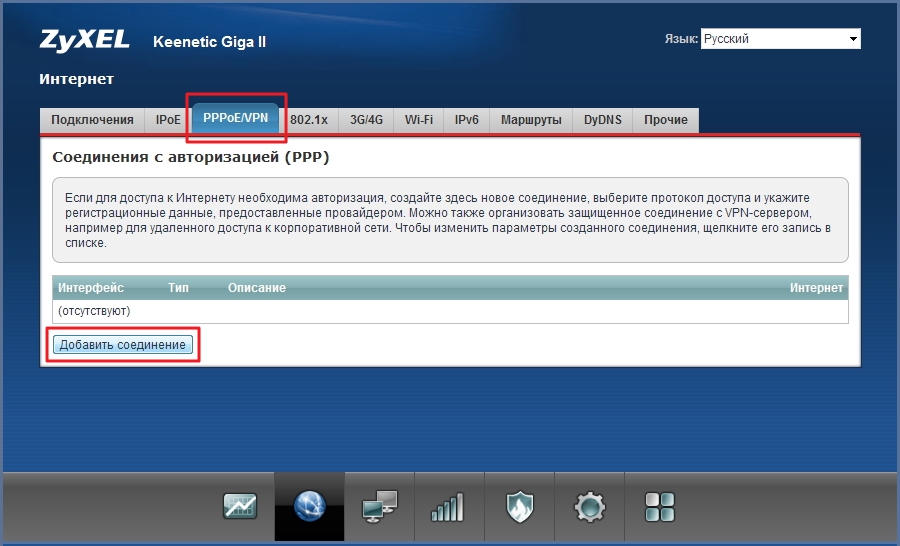
Налаштування VPN будуть такі:
• Включити: поставити галочку
• Використовувати для виходу в інтернет: поставити галочку
• Опис: поле можна залишити порожнім
• Тип (протокол): PPPoe (може бути й іншим, дивіться в договорі)
• Підключення через: Broadband connection (ISP)
• Ім’я сервісу: поле можна залишити порожнім
• Ім’я концентратора: поле можна залишити порожнім
• Адреса сервера: вказати, якщо провайдер надав вам IP-адресу або домен PPPoE
• Ім’я користувача: введіть логін (дані є в договорі з провайдером)
• Пароль: введіть пароль (дані є в договорі з провайдером)
• Метод шифрування автентичності: Авто
• Шифрування даних: пропустити
• Використовувати РСР: пропустити
• Настройка параметрів IP: Автоматично (якщо підтримується автоматичний прийом локального IP) або Ручна.
• Автопідстроювання ТСР-MSS: поставити галочку.
Після цього потрібно натиснути «Застосувати».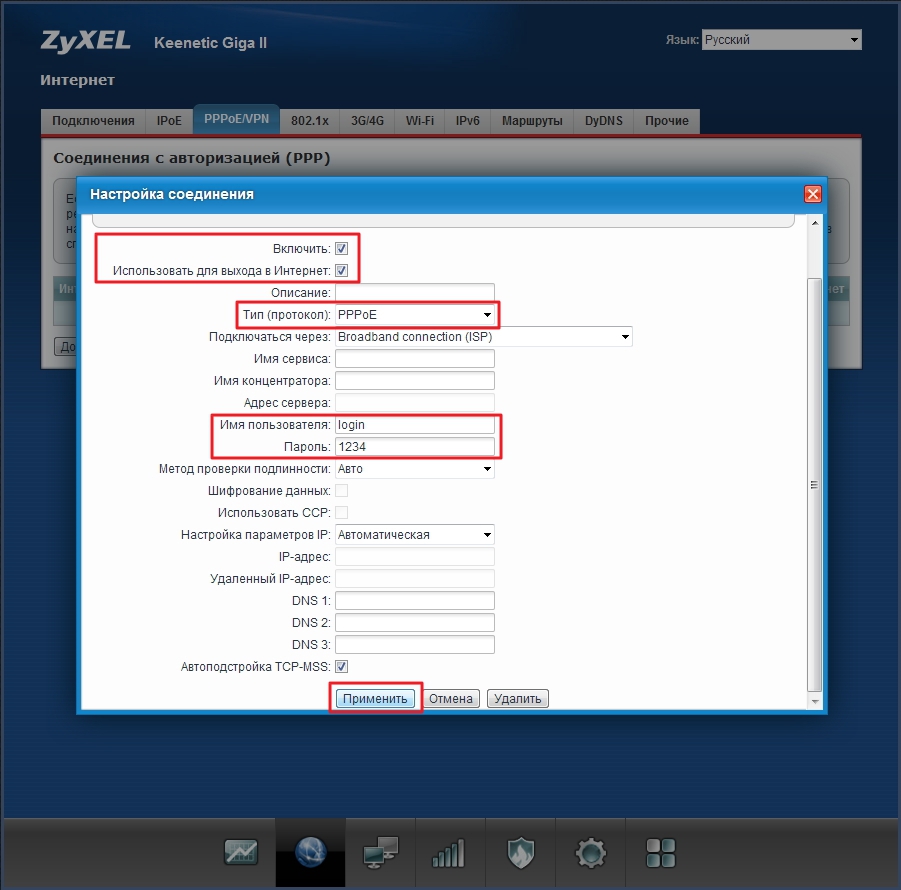
Також, якщо провайдер не передбачає автоматичне отримання налаштувань, то зробіть ще дві операції: в цьому ж вікні перейдіть зі вкладки PPPoE/VPN на IPoe, виберіть там «Налаштування підключення по Ethernet», і у вікні, змінити параметр «Настройка параметрів IP» на «Без IP-адреси».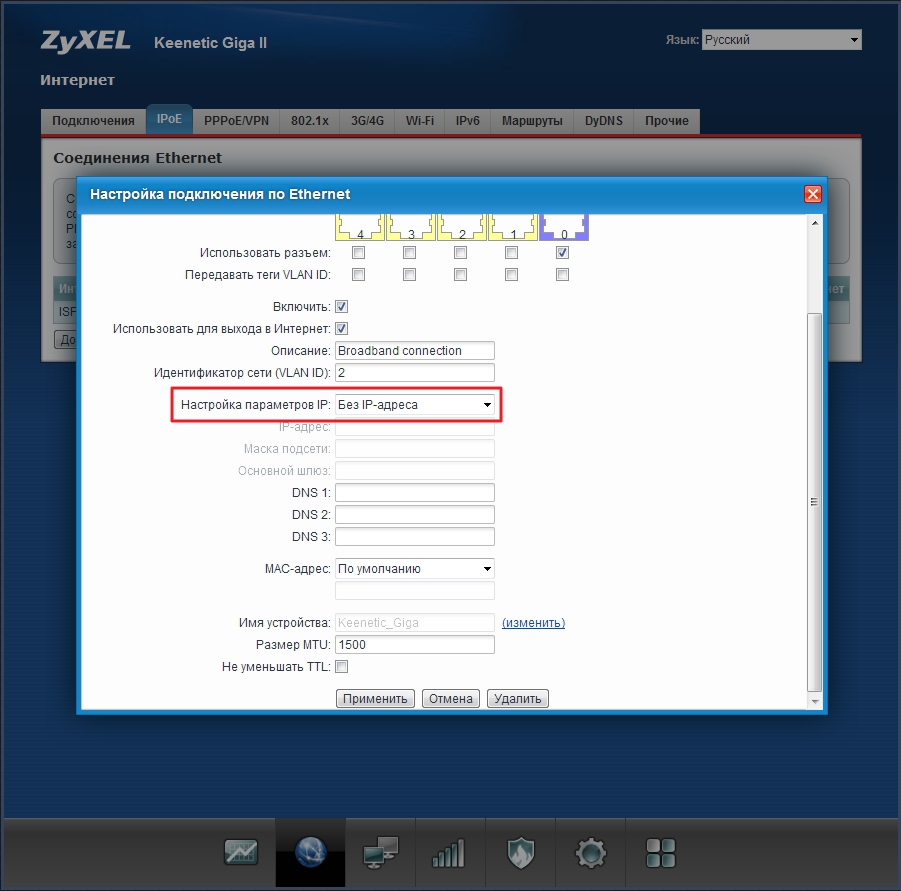
Після цього для вас стануть доступна форма, що знаходиться трохи нижче. Вам потрібно буде заповнити наступні поля:
• IP-адресу
• Маска підмережі
• Основний шлюз
• DNS 1 (основний)
• DNS 2 (альтернативний)
• DNS 3 (зазвичай заповнення цього поля не потрібно).
Також не забудьте виставити дві галочки поруч з «Включити» і «Використовувати для виходу в інтернет».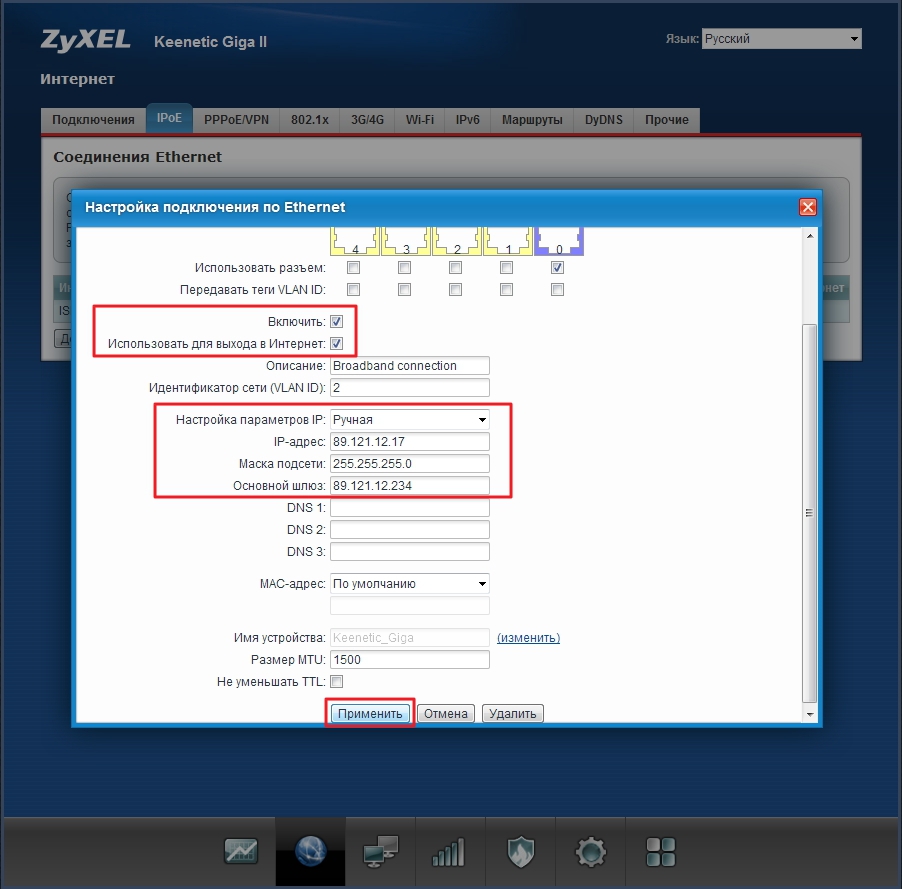
Нагадуємо, що всі дані (логін, пароль, параметри IP, протокол) ви можете знайти у вашому договорі з провайдером. У всіх ці дані індивідуальні.
Якщо необхідно налаштувати Wi-Fi, то це ще простіше. З вкладки зі значком земної кулі потрібно перейти у вкладку з вертикальними стовпчиками і виконати наступні налаштування:
• Включити точку доступу: поставити галочку
• Ім’я мережі (SSID): придумайте і введіть назву для мережі (будь-яке)
• Приховувати SSID: за бажанням (встановлена галочка приховає вашу мережу, щоб нові пристрої не могли її бачити)
• Захист мережі: WPA2-PSK
• Ключ мережі: придумайте і введіть пароль для мережі, який повинні будуть вводити інші пристрої для підключення
• Стандарт: 802.11 bgn
• Канал: Авто
• Потужність сигналу: 100%
• Включити WMM: поставити галочку.
Залишається натиснути кнопку «Застосувати». Після цього Wi-Fi відразу ж запрацює.
Якщо потрібно вимкнути Wi-Fi, досить зняти галочку з першого пункту — «Включити точку доступу» і натиснути «Застосувати».
На цьому налаштування роутера ZyXEL Keenetic Start, закінчена!


